以手機方向決定動作 iPhone 15 Pro 動作按鈕實用招數
iPhone 15 Pro 的動作按鈕該如何設定苦惱了許多用戶,其中最常被看到的應用,就是以動作按鈕啟動特定捷徑,畢竟捷徑的可能性難以估量,因此也可以讓動作按鈕達成最貼近用戶需求的應用程式。而《Actions》是一款早在去年推出、專為捷徑設計的app,然而app 當中的一項設計,讓它成為了動作按鈕的良伴,使動作按鈕能夠按照用戶的條件設定,快速地啟用多種不同捷徑。

下載《Actions》(點我下載) 之後,使用者可以在捷徑中找到該app 所提供的眾多動作,像是轉錄音訊、設定檔建立與修改日期、取得圖片主要顏色等等常規捷徑未有支援的動作,其中在「Device (裝置)」清單中,使用者可以啟用一項名為「Get Device Orientation (取得裝置方向)」的動作,搭配「如果」 指令,就能讓動作按鈕比以往更實用。
你得在捷徑中加入前述的「Get Device Orientation」動作,接著加入「如果」,即能夠讓裝置辨識你的裝置方向是否為「portrait (直立)」、「portraitUpsideDown (倒立) 」、「landscapeLeft (左側橫放)」、「landscapeRight (右橫放)」、「faceUp (螢幕朝上)」或「 faceDown (螢幕朝下)「。接著在如果中加入你想要執行的動作,例如裝置右側橫放時開啟相機的拍照功能,如此一來系統在執行這項捷徑時,就會先判斷你的裝置是否右側橫放,如果是,就會啟用相機的拍照功能。
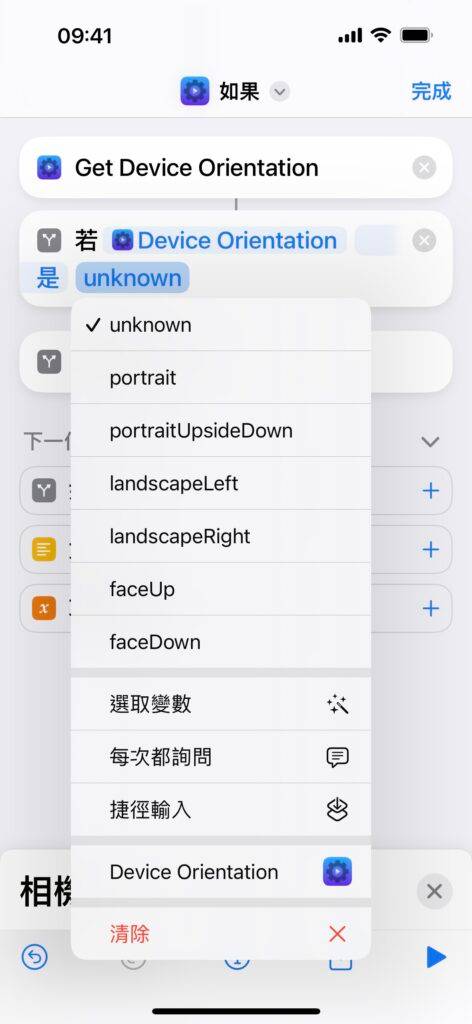
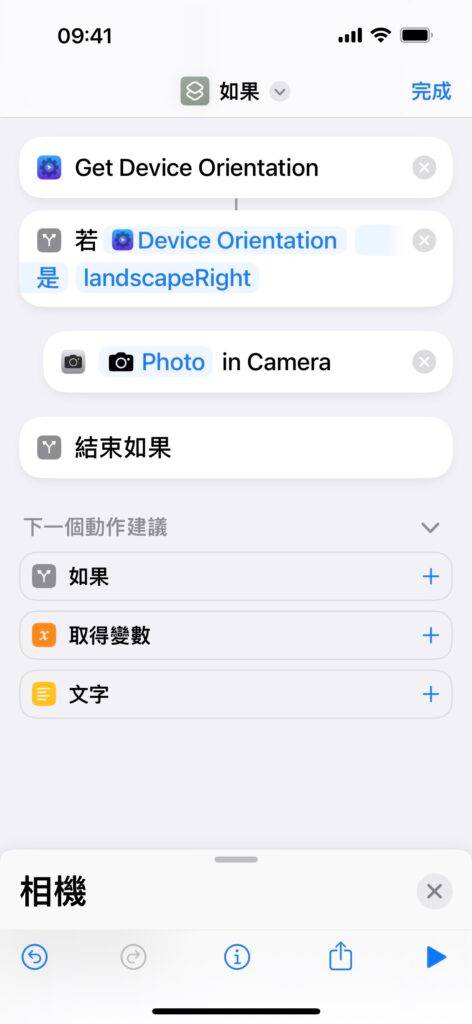
重複前述的做法,我們可以依序為裝置的各個方向設定動作,例如直立時切換手電筒、螢幕向上時開啟指定app 等等。最後再將這項捷徑直接設定成以動作按鈕啟用,你就可以藉由動作按鈕搭配裝置方向來快速使用多種不同的捷徑。

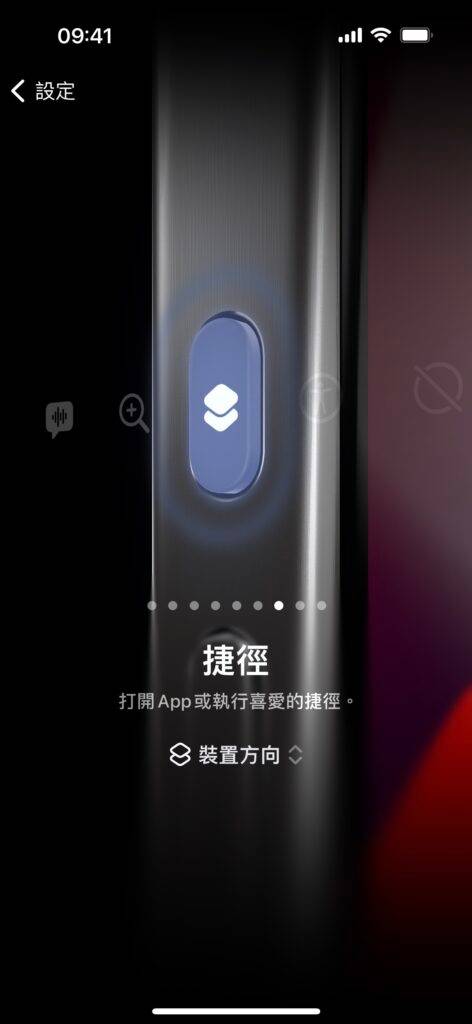
以上是以手機方向決定動作 iPhone 15 Pro 動作按鈕實用招數的詳細內容。更多資訊請關注PHP中文網其他相關文章!

熱AI工具

Undresser.AI Undress
人工智慧驅動的應用程序,用於創建逼真的裸體照片

AI Clothes Remover
用於從照片中去除衣服的線上人工智慧工具。

Undress AI Tool
免費脫衣圖片

Clothoff.io
AI脫衣器

Video Face Swap
使用我們完全免費的人工智慧換臉工具,輕鬆在任何影片中換臉!

熱門文章

熱工具

記事本++7.3.1
好用且免費的程式碼編輯器

SublimeText3漢化版
中文版,非常好用

禪工作室 13.0.1
強大的PHP整合開發環境

Dreamweaver CS6
視覺化網頁開發工具

SublimeText3 Mac版
神級程式碼編輯軟體(SublimeText3)
 如何修復 Microsoft Teams 白屏
Apr 17, 2023 pm 05:07 PM
如何修復 Microsoft Teams 白屏
Apr 17, 2023 pm 05:07 PM
重新啟動Microsoft團隊如果您在啟動Teams後出現空白畫面,則一個很好的起點是重新啟動應用程式本身。要關閉並重新啟動MicrosoftTeams,請執行以下操作:右鍵單擊工作列通知區域中的Teams圖標,然後從選單中按一下退出。從「開始」功能表或桌面捷徑重新啟動MicrosoftTeams並查看它是否有效。從工作管理員關閉MicrosoftTeams如果Teams進程的基本重新啟動不起作用,請進入工作管理員並結束任務。若要從工作管理員關閉Teams,請執行下列操作
 什麼是 Windows 安全性按鈕?所有你必須知道的
Apr 13, 2023 pm 10:22 PM
什麼是 Windows 安全性按鈕?所有你必須知道的
Apr 13, 2023 pm 10:22 PM
Windows 安全性按鈕是什麼?顧名思義,Windows 安全性按鈕是一項安全性功能,可讓您安全地存取登入功能表並使用密碼登入您的裝置。在這種情況下,智慧型手機絕對領先。但是 Windows 便攜式裝置(例如平板電腦)已經開始添加一個 Windows 安全性按鈕,它不僅僅是一種將不需要的使用者拒之門外的方式。它還提供額外的登入選單選項。儘管如果您試圖在桌上型 PC 或筆記型電腦上找到 Windows 安全性按鈕,您可能會感到失望。這是為什麼?平板電腦與個人電腦Windows 安全性按鈕是一個實體按鈕,存在於平板
 在 Windows 中停用傳遞最佳化服務的 5 種方法
May 17, 2023 am 09:31 AM
在 Windows 中停用傳遞最佳化服務的 5 種方法
May 17, 2023 am 09:31 AM
許多原因可能使你想要停用傳遞最佳化服務在你的Windows電腦上。但是,我們的讀者抱怨不知道要遵循的正確步驟。本指南將透過幾個步驟討論停用傳遞最佳化服務的方法。要了解有關服務的更多信息,您可能需要查看我們的如何開啟services.msc指南以獲取更多資訊。傳遞優化服務有什麼作用?傳遞優化服務是具有雲端託管解決方案的HTTP下載程式。它允許Windows設備從備用來源下載Windows更新、升級、應用程式和其他大型套件檔案。此外,它還透過允許部署中的多個裝置下載這些套件來幫助減少頻寬消耗。此外,Windo
 如何重新啟動、強制重新啟動和關閉 iPad Mini 6
Apr 29, 2023 pm 12:19 PM
如何重新啟動、強制重新啟動和關閉 iPad Mini 6
Apr 29, 2023 pm 12:19 PM
如何強制重啟iPadMini6強制重啟iPadMini6是透過一系列按鈕按下來完成的,它的工作原理如下:按下並釋放音量調高按下並釋放降低音量按住電源/鎖定按鈕,直到您在螢幕上看到Apple標誌,表明iPadMini已強制重啟僅此而已,您已經強制重啟了iPadMini6!強制重啟通常用於故障排除原因,例如iPadMini被凍結、應用程式被凍結或發生其他一些一般性不當行為。關於強制重啟第6代iPadMini的程序需要注意的一點是,對於所有其他具有超薄邊框並使用
 重寫後:
如何解決 PS5 控制器在 Windows 11 上未被辨識的問題
May 09, 2023 pm 10:16 PM
重寫後:
如何解決 PS5 控制器在 Windows 11 上未被辨識的問題
May 09, 2023 pm 10:16 PM
<h3>關於連接我的PS5控制器,我該知道什麼? </h3><p>與DualSense控制器一樣好,有報告指出控制器未連接或未被偵測到。解決此問題的最簡單方法是使用適當的USB電纜將控制器連接到您的PC。 </p><p>有些遊戲本身就支援DualSense。在這些情況下,您只需插入控制器即可。但這引發了其他問題,例如如果您沒有USB電纜或不想使用USB電纜怎麼辦
 如何清空 Microsoft Edge 瀏覽器的下載記錄?
Apr 21, 2023 am 09:34 AM
如何清空 Microsoft Edge 瀏覽器的下載記錄?
Apr 21, 2023 am 09:34 AM
<ul><li><strong>點選進入:</strong>ChatGPT工具外掛導覽大全</li></ul><h2>在Edge中尋找並移除下載紀錄< /h2><p>與其他瀏覽器一樣,Edge有一個<strong>下載
![更改 Windows 11 上的電源按鈕操作 [5 提示]](https://img.php.cn/upload/article/000/887/227/169600135086895.png?x-oss-process=image/resize,m_fill,h_207,w_330) 更改 Windows 11 上的電源按鈕操作 [5 提示]
Sep 29, 2023 pm 11:29 PM
更改 Windows 11 上的電源按鈕操作 [5 提示]
Sep 29, 2023 pm 11:29 PM
電源按鈕可以做的不僅僅是關閉PC,儘管這是桌面用戶的預設操作。如果您想更改Windows11中的電源按鈕操作,它比您想像的要容易!請記住,實體電源按鈕與「開始」功能表中的按鈕不同,以下的變更不會影響後者的操作。此外,您會發現電源選項略有不同,具體取決於它是桌上型電腦還是筆記型電腦。為什麼要在Windows11中更改電源按鈕操作?如果您讓計算機進入睡眠狀態的頻率高於關閉計算機,則更改硬體電源按鈕(即PC上的實體電源按鈕)的行為方式即可。同樣的想法也適用於休眠模式或簡單地關閉顯示器。更改Windows11
 iOS 17:如何在「訊息」中組織iMessage應用程式
Sep 18, 2023 pm 05:25 PM
iOS 17:如何在「訊息」中組織iMessage應用程式
Sep 18, 2023 pm 05:25 PM
在iOS17中,蘋果不僅增加了幾個新的訊息功能,而且還調整了訊息應用程式的設計,使其外觀更乾淨。現在,所有iMessage應用程式和工具(如相機和照片選項)都可以透過點擊鍵盤上方和文字輸入欄位左側的「+」按鈕來存取。點擊“+”按鈕會彈出一個選單列,該列具有預設的選項順序。從頂部開始,有相機,照片,貼紙,現金(如果可用),音訊和位置。最底部是一個「更多」按鈕,點擊該按鈕時會顯示任何其他已安裝的訊息應用程式(您也可以向上滑動以顯示此隱藏清單)。如何重新組織您的iMessage應用程式您可以透過以下方





